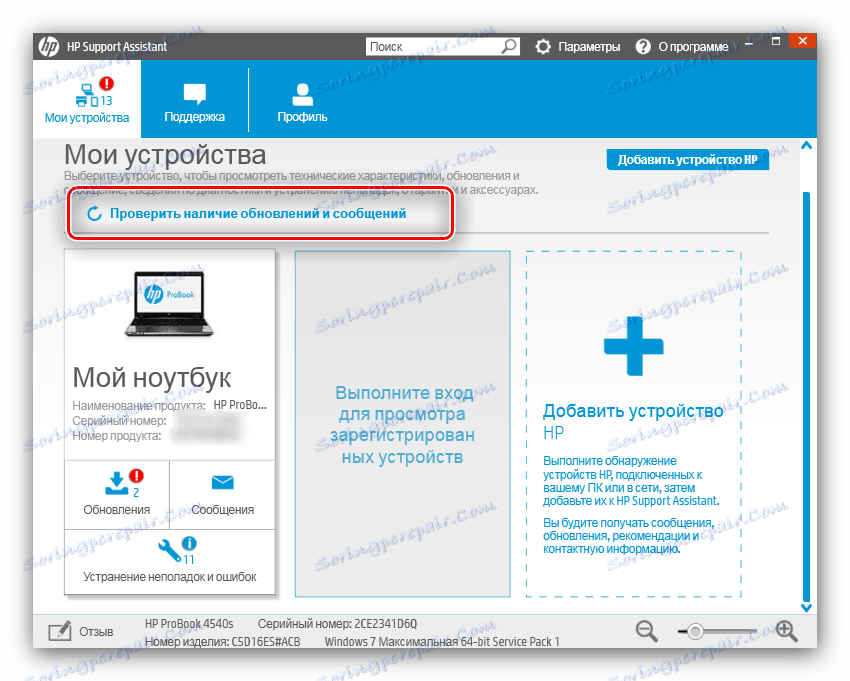Získajte ovládače pre zariadenie HP DeskJet F4180 MFP
Komplikované kancelárske zariadenia, ako sú multifunkčné tlačiarne, vyžadujú prítomnosť vhodných ovládačov v systéme. Toto tvrdenie platí obzvlášť pre zastaralé zariadenia, ako napríklad HP DeskJet F4180.
obsah
Stiahnite si ovládače pre HP DeskJet F4180
Najlepším riešením by bolo použitie vlastného disku, ktorý bol dodaný so zariadením, ale ak sa stratil, potrebný softvér je možné získať pomocou internetu a programov tretích strán.
Metóda 1: Webový portál výrobcu
Softvér, ktorý je umiestnený na značkových produktoch spoločnosti Hewlett-Packard, je tiež možné stiahnuť z oficiálnych webových stránok spoločnosti.
Navštívte zdroj podpory spoločnosti HP
- Otvorte stránku, ktorá sa nachádza na vyššie uvedenom odkazu. Nájdite ponuku v záhlaví zdroja a kliknite na tlačidlo "Podpora" - "Programy a ovládače" .
- Skôr než začnete vyhľadávať zariadenie, musíte vybrať kategóriu, do ktorej patrí. Multifunkčné zariadenia sú tlačiarne, kliknite na príslušné tlačidlo.
- Teraz môžete začať hľadať softvér pre naše zariadenie. Do vyhľadávacieho riadka zadajte názov multifunkčného zariadenia DeskJet F4180 a kliknite na výsledok, ktorý sa zobrazí pod riadkom.
- Skontrolujte správnosť definície operačného systému, ako aj jeho hĺbku bitov. V prípade potreby nastavte správne hodnoty.
- V tejto fáze môžete začať sťahovať ovládače. Súbory, ktoré sú k dispozícii na prevzatie, sú umiestnené v príslušných blokoch. Najvhodnejšia možnosť je označená ako "plnohodnotný softvér a ovládač pre sadu HP DeskJet MFP" - stiahnite ho kliknutím na tlačidlo s rovnakým názvom.
- Počkajte, kým sa inštalačný balík stiahne - spustite ho pred pripojením k počítaču multifunkčného zariadenia. Po vytiahnutí inštalačných zdrojov vyberte možnosť "Inštalovať" .
- V ďalšom okne kliknite na tlačidlo "Ďalej".
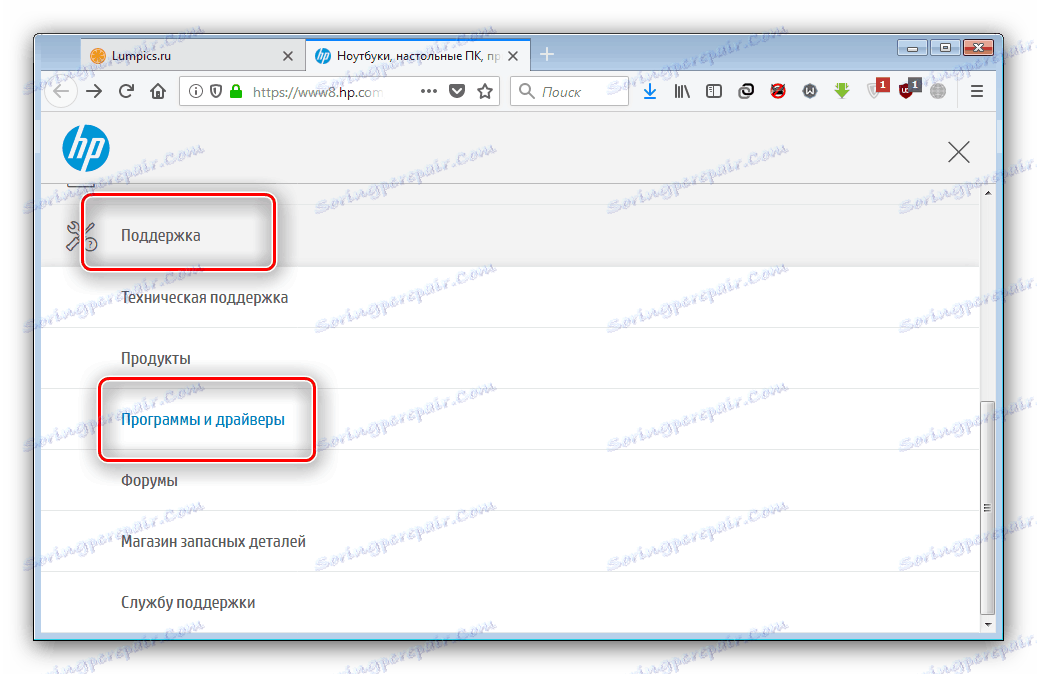
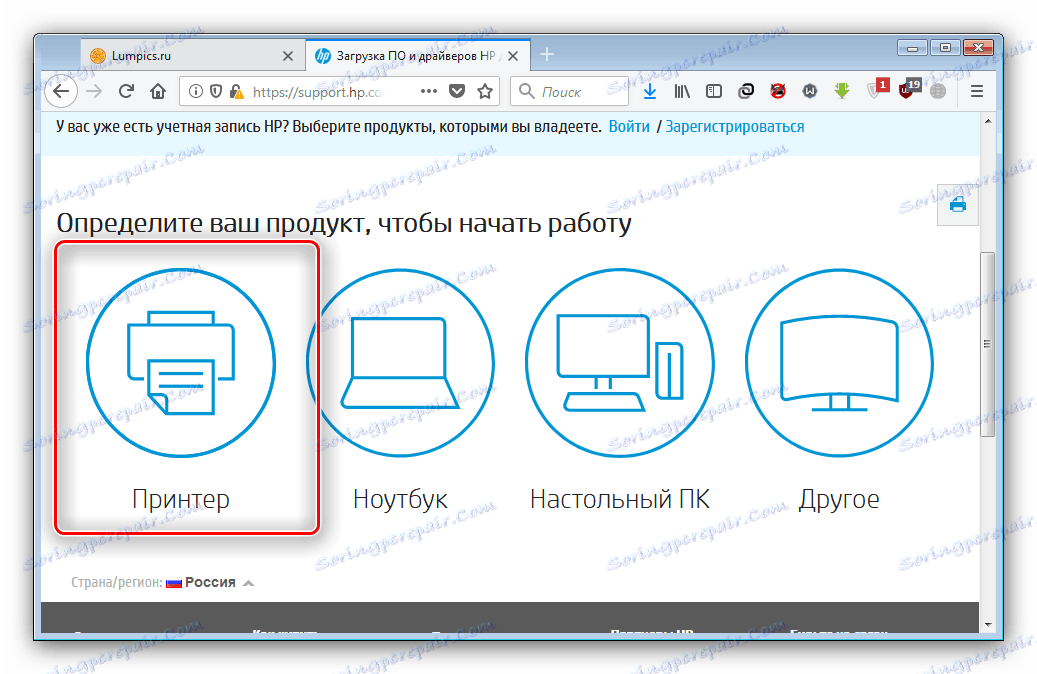
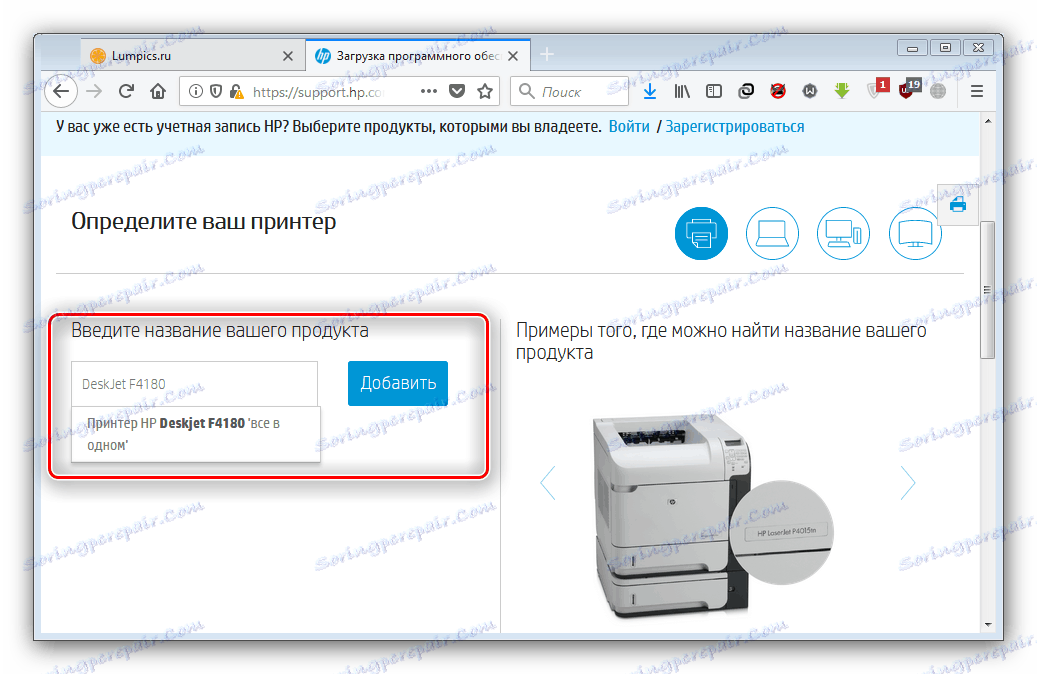


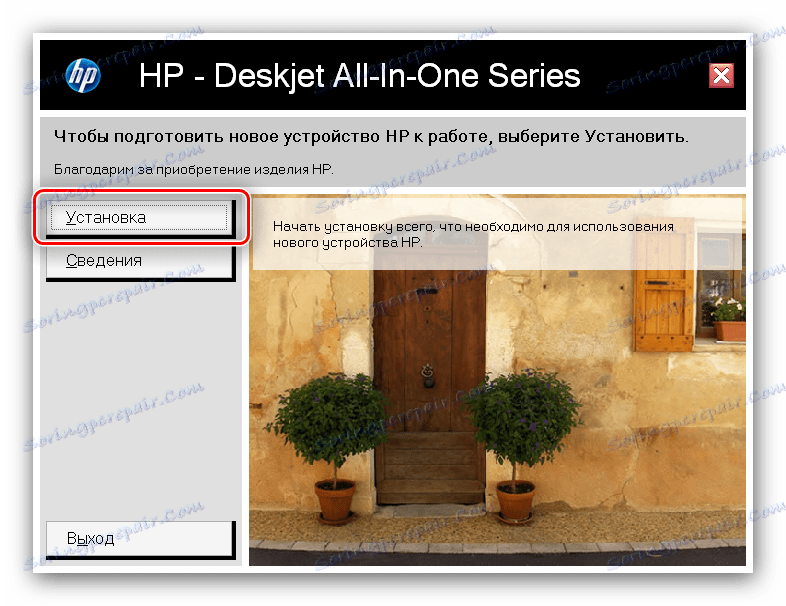
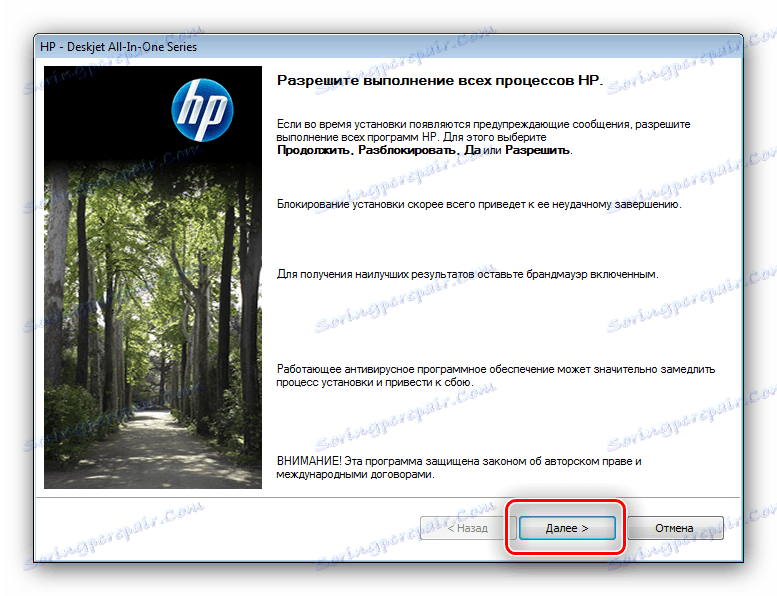
Ostatné operácie sa uskutočňujú bez zásahu používateľa. Na konci inštalácie bude zariadenie MFP plne funkčné.
Metóda 2: Firmvér od spoločnosti HP
Používanie oficiálnych webových stránok trvá veľa času a úsilia. Úlohu môžete zjednodušiť pomocou pomocného nástroja HP Support Assistant.
Stiahnite si HP Support Assistant
- Kliknutím na vyššie uvedený odkaz a pomocou tlačidla označeného na snímke si stiahnete inštalačný nástroj.
- Nainštalujte pomocného asistenta HP podľa pokynov pre inštaláciu.
- Aplikácia sa spustí automaticky po inštalácii. Kliknite na možnosť "Kontrola aktualizácií a správ".
![Ak chcete nainštalovať ovládače pre zariadenie HP DeskJet F4180, skontrolujte aktualizácie v asistente technickej podpory spoločnosti HP]()
Pomôcka začne postup pre určenie zariadenia a vyhľadávanie softvéru. Samozrejme, bude to vyžadovať internetové pripojenie, ktorého rýchlosť závisí od uplynutého času.
- Potom v zozname zariadení nájdite zariadenie MFP a kliknite na tlačidlo "Aktualizácie" v bloku vlastností.
- Potom vyberte požadovaný softvér a nainštalujte ho.
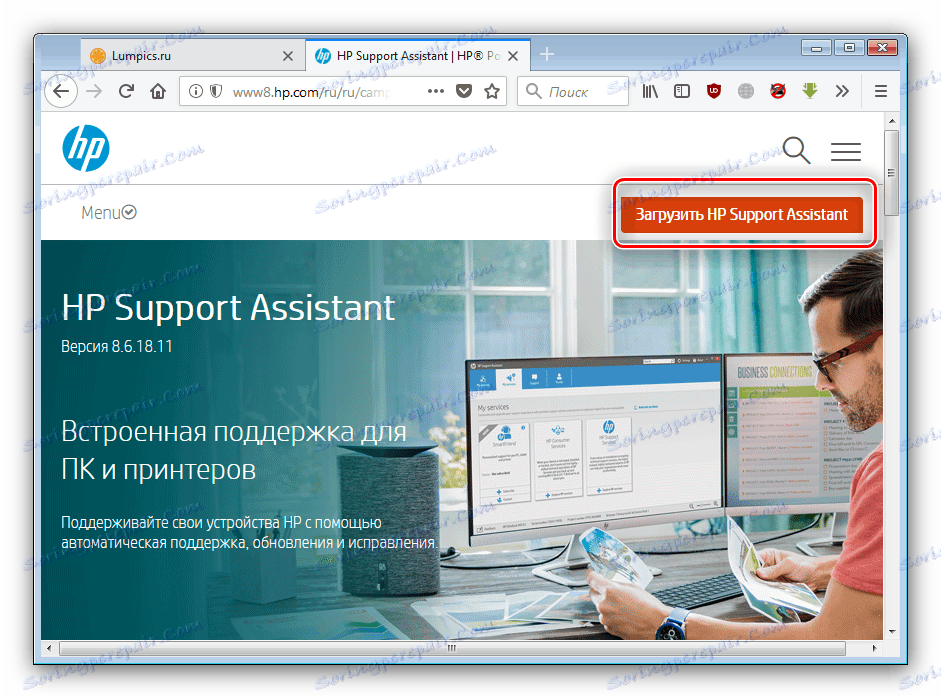

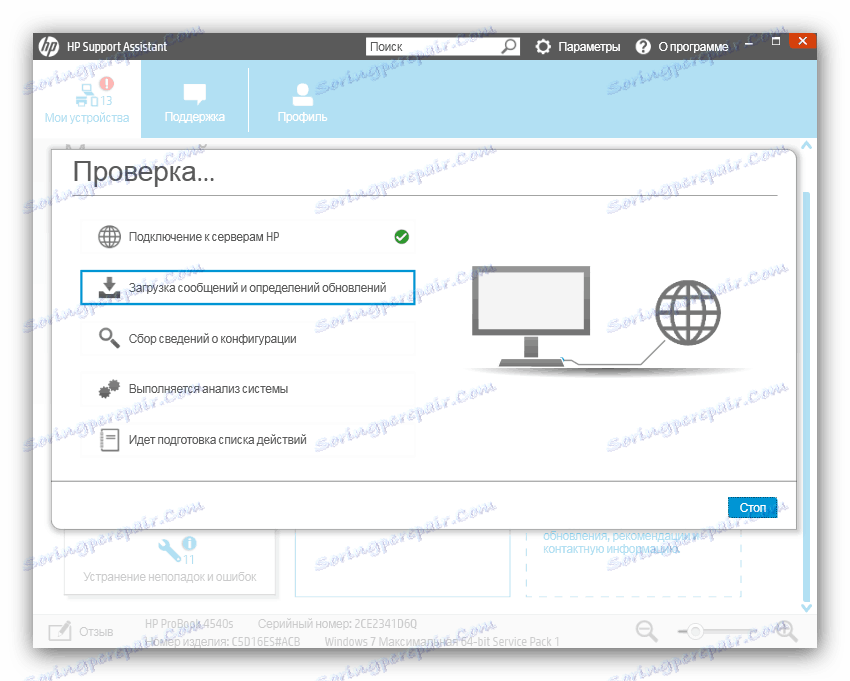
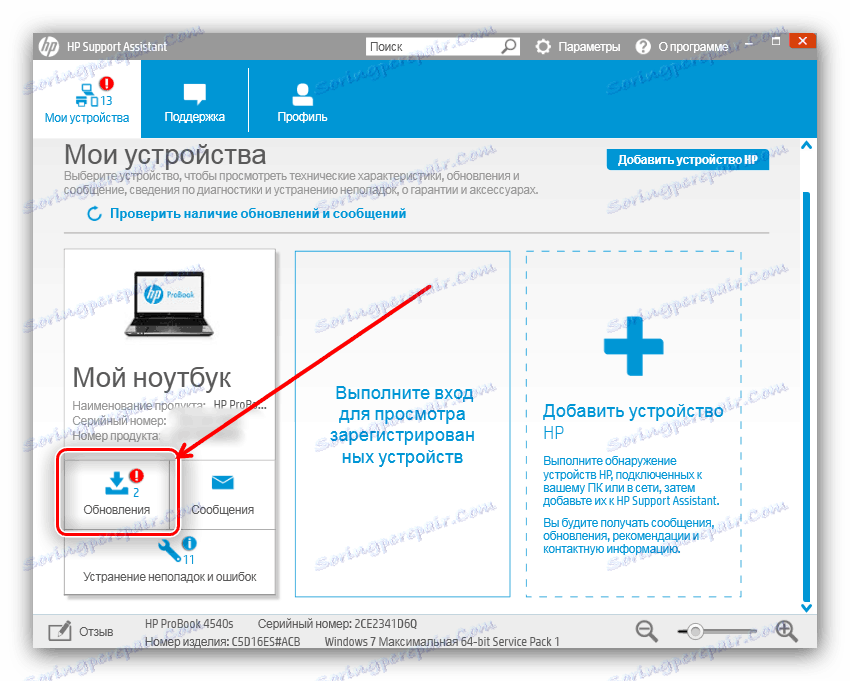
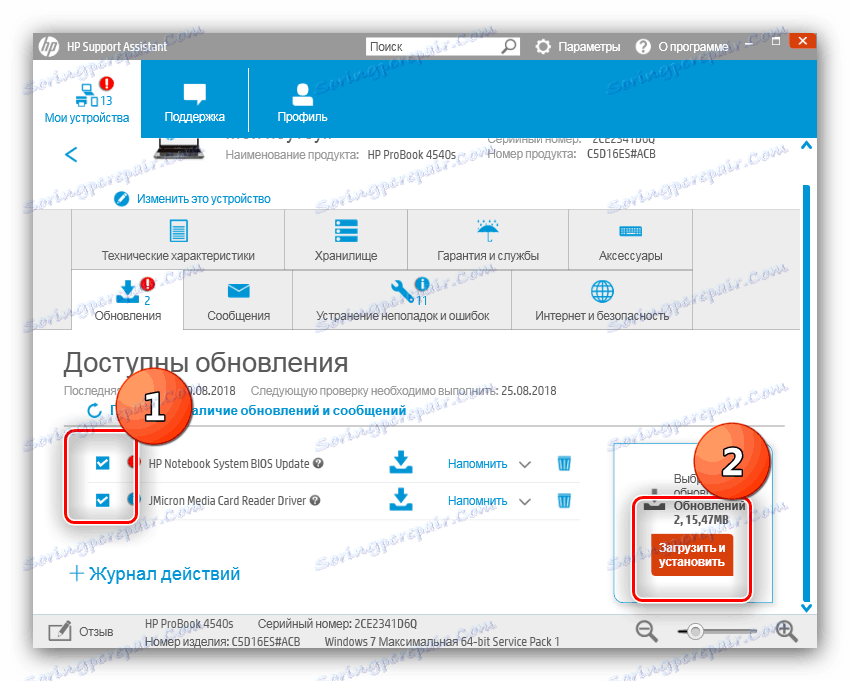
Zvyšok postupu sa uskutočňuje bez zásahu používateľa. Nemusíte tiež reštartovať počítač - stačí ho pripojiť k multifunkčnej tlačiarni a dostať sa do práce.
Metóda 3: Softvér tretej strany na aktualizáciu ovládačov
Okrem proprietárnych nástrojov, ako je vyššie uvedený pomocný program HP Support Assistant, existuje samostatná trieda univerzálnych inštalátorov ovládačov, ktoré pracujú na rovnakom princípe. Tieto aplikácie sú tiež schopné vyriešiť náš aktuálny problém. Jednou z najlepších možností je program. DriverMax , s podrobnými pokynmi, ktorých použitie môžete nájsť nižšie.
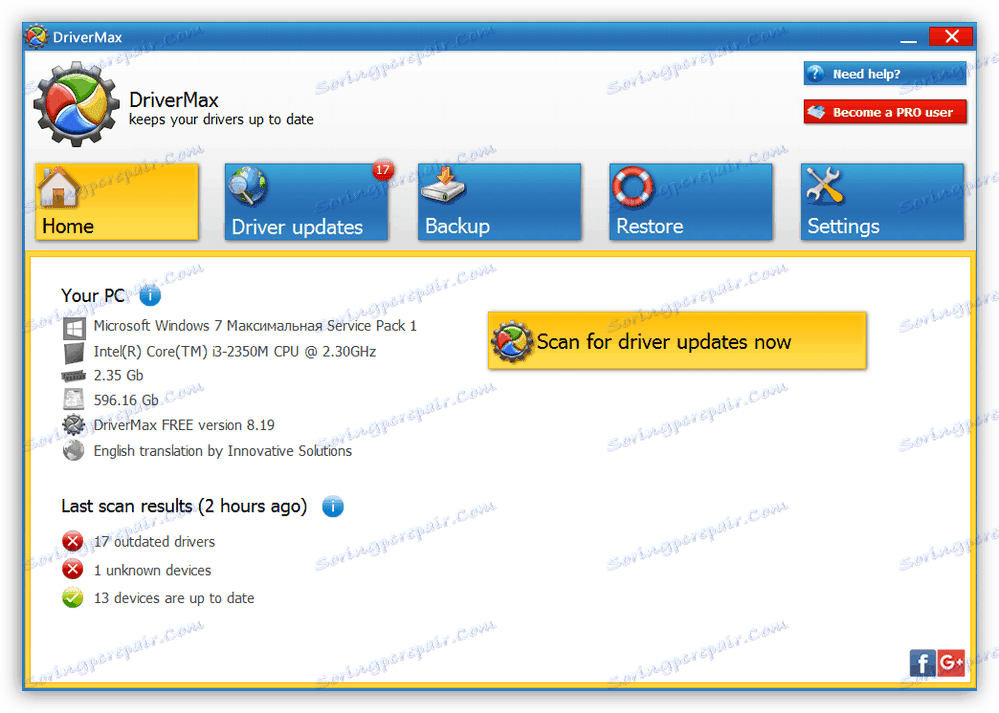
poučenie: Ako používať program DriverMax
Ak vám táto aplikácia nevyhovuje, prečítajte si podrobný prehľad ďalších balíčkov ovládačov, ktoré pripravil jeden z našich autorov.
Ďalšie podrobnosti: Softvér na inštaláciu ovládačov
Metóda 4: ID zariadenia
Všetky vlastnosti zariadení pripojených k systému Windows sa nachádzajú v "Správcovi zariadení" . V príslušnej časti nájdete ID - jedinečný názov hardvéru pre každú súčasť. Pre zariadenie MFP, ktoré hľadáme, toto ID vyzerá takto:
DOT4VID_03F0&PID_7E04&MI_02&PRINT_HPZ
Tento kód nám pomôže pri riešení dnešného problému. Spôsoby jeho zapojenia sú popísané v samostatnom rozsiahlom materiáli, takže nebudeme opakovať a jednoducho vám odkaz na príslušný článok.
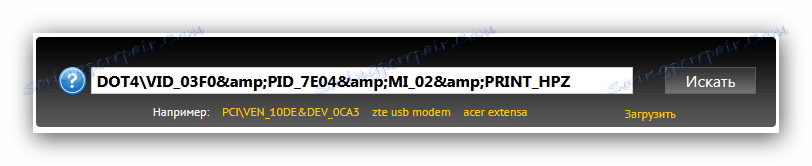
poučenie: Vyhľadajte ovládače pomocou ID hardvéru
Metóda 5: Funkcie systému
Nástroj Správca zariadení, uvedený v predchádzajúcej metóde, má tiež schopnosť načítať ovládače podľa požiadaviek používateľa. Postup je jednoduchý: stačí otvoriť tohto Dispečera, vyhľadať potrebné vybavenie v zozname, zavolať kontextovú ponuku a vybrať položku "Aktualizovať ovládače" .
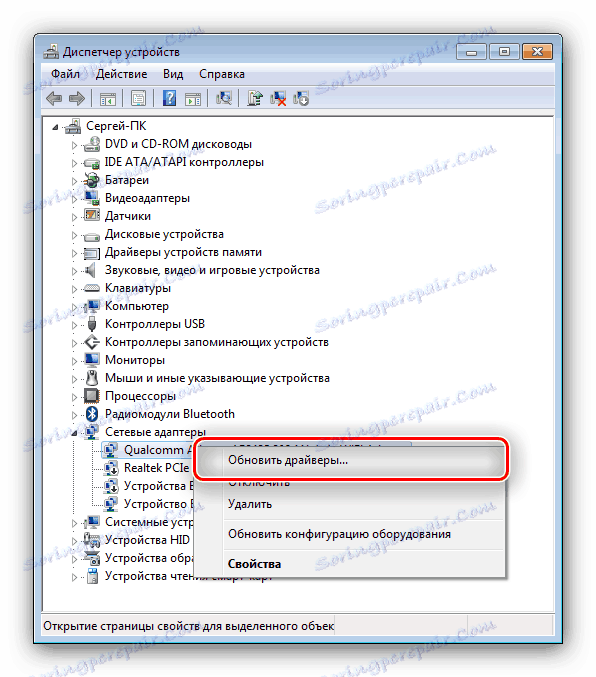
Toto je však ďaleko od jediného prípadu použitia "Správcu zariadení" na tieto účely. Alternatívne cesty, ako aj podrobnejší opis hlavnej cesty, nájdete v nasledujúcej príručke.
poučenie: Aktualizácia ovládačov pomocou systémových nástrojov
Opis metód na prevzatie ovládačov pre HP DeskJet F4180 je u konca. Dúfame, že ste sa priblížili k jednej z poskytnutých metód.